win7宽带连接怎么创建桌面快捷方式?有些网友会不会创建宽带连接,下文介绍win7创建新的宽带连接教程,一起和小乐哥来了解下吧!
win7创建新的宽带连接教程:
公司最近奖励一台笔记本电脑,安装上了win7操作系统,一系列问题来了,比如说建立win7系统的宽带连接,以及在桌面上建立宽带连接的快捷方式等等!目前就发现这些问题。
win7系统设置网络连接的方式大致和windows xp差不多的。
1、您首先找到桌面上的网络快捷方式,如果是刚才安装的新win7系统,没有这个快方式,那鼠标桌面右键,找到“个性化”设置,出来如下的界面,如图:

2、找到左边侧栏的“更改桌面图标”按钮,鼠标点击,把“网络”的那一项勾上,点击确定,然后再桌面上就有“网络”的快捷图标了。如图:
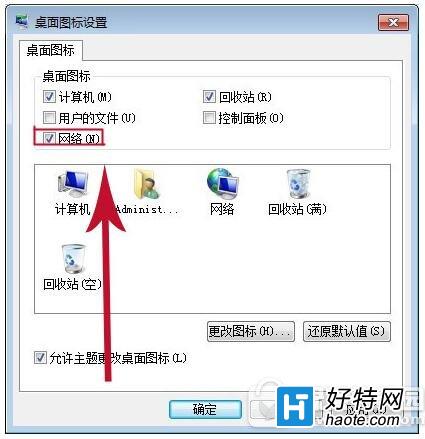
3、右键桌面上的“网络”,找到属性,出现如下图:

4、鼠标点击“设置新的连接或网络”,出现如图,选择第一个:连接到Internet
